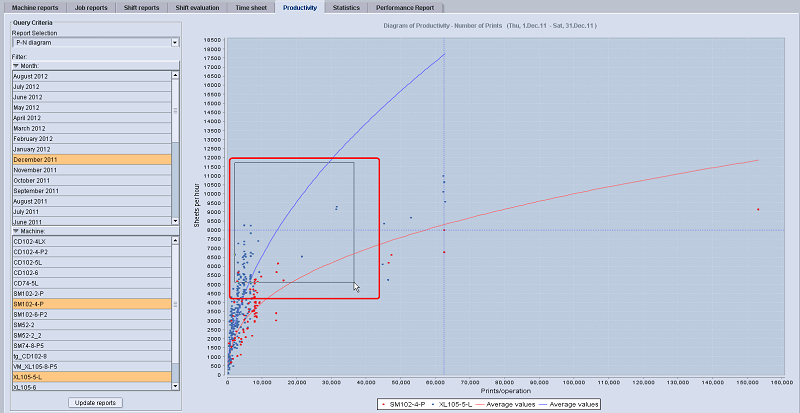Diagramme P-N (vitesse de tirage)
Remarque : Le diagramme P-N ne prend en compte que les temps en rapport avec l’exécution de la commande.
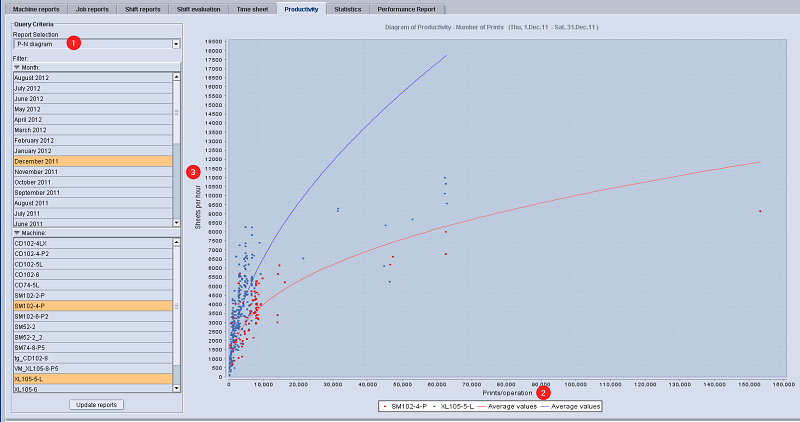
Le diagramme P-N (1) indique pour chaque commande de la période choisie et pour la/les machine(s)e sélectionnée(s) la relation entre des bonnes impressions/heure (axe y ; 2) et les bonnes impression/opération (axe x ; 3).
Le diagramme P-N permet de faire la distinction entre les commandes à haute et basse productivité et d’identifier facilement les commandes à tirages élevé et faible.
•Impressions par heure = Bonnes impressions/heure = Productivité = P
•Impressions par opération = Bonnes impressions/opération = N
•Chaque point représente une opération produite, avec un lien vers le rapport de concernant la commande (cliquer sur le point).
•Evaluation graphique (courbes) du rapport entre les grandeurs suivantes :
·Vitesse d’impression moyenne d’impressions par heure (nombre de bonnes impressions/durée totale de l’opération = du démarrage à la fin de l’opération).
·Impressions par opération (nombre de bonnes impressions pour chaque opération).
•Comparaison de plusieurs machines dans un diagramme (les points de différentes couleurs représentent différentes machines à imprimer).
•Les opérations à haute productivité figurent dans la partie supérieure de la courbe de moyenne, les opérations à basse productivité se situent sous la courbe de moyenne.
Remarque : 1 commande à 2 opérations (impression recto et verso) sur 1 machine à imprimer est représenté par un point.
Référence au rapport sur les commandes
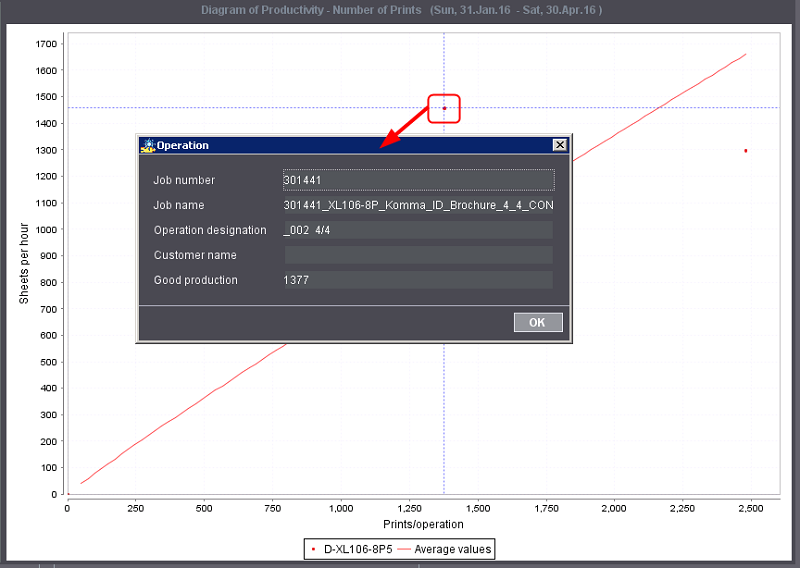
Chaque point représente une opération réalisée. Si vous cliquez sur un point, dans la boîte de dialogue « Commande en cours », vous verrez s’afficher la commande correspondant à ce point. Vous pouvez alors basculer directement dans le rapport concernant cette commande.
1.Cliquez avec la souris sur le diagramme et maintenez le bouton gauche de la souris enfoncé.
2.A l’aide de la souris, tracez un rectangle en faisant glisser le pointeur du coin supérieur gauche vers le coin inférieur droit.